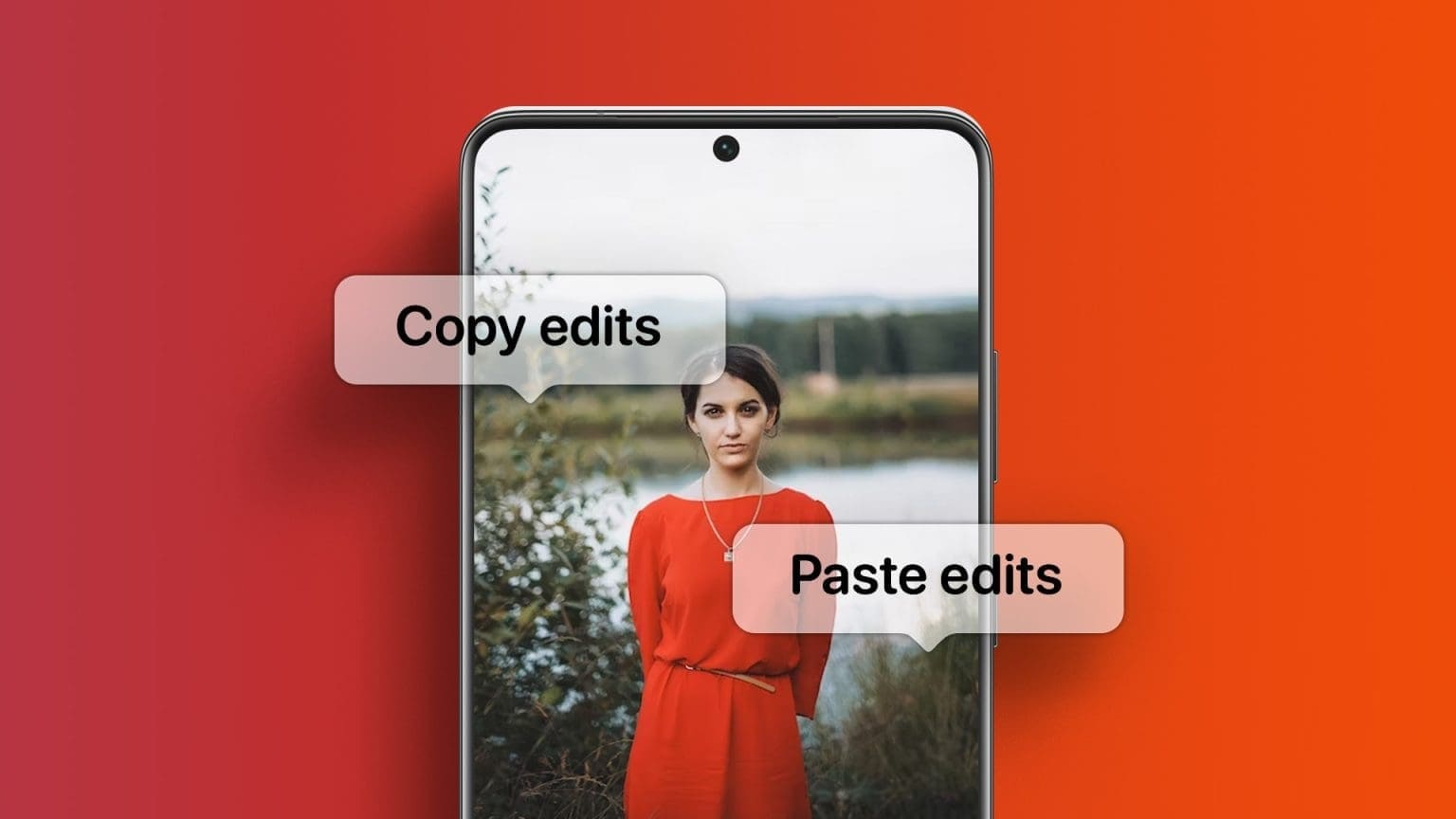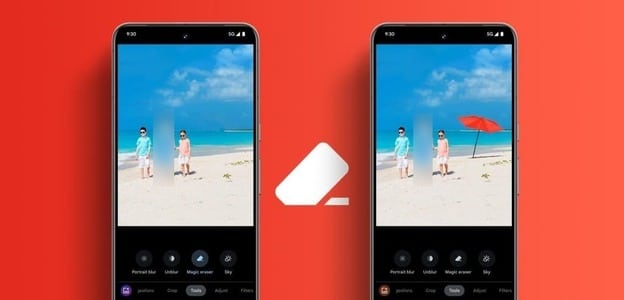seni uyarırken Yeni mesajların bildirimleri Ve uygulamaları tek tek kontrol etme ihtiyacını ortadan kaldırarak, bunaltıcı olabilirler. Ama ya aniden çalışmayı bırakırlarsa? Bu izolasyon sessiz hissettiriyor, ancak birçok Samsung Galaxy kullanıcısı önemli e-postaları, metinleri ve güncellemeleri kaçırıyor. Bildirimlerin çalışmamasının nedeni, birkaç şeyin birleşimi olabilir. Samsung Galaxy telefonlarında çalışmayan bildirimleri düzeltmek için bir sorun giderme yöntemleri listesi derledik. Öyleyse kontrol edelim.
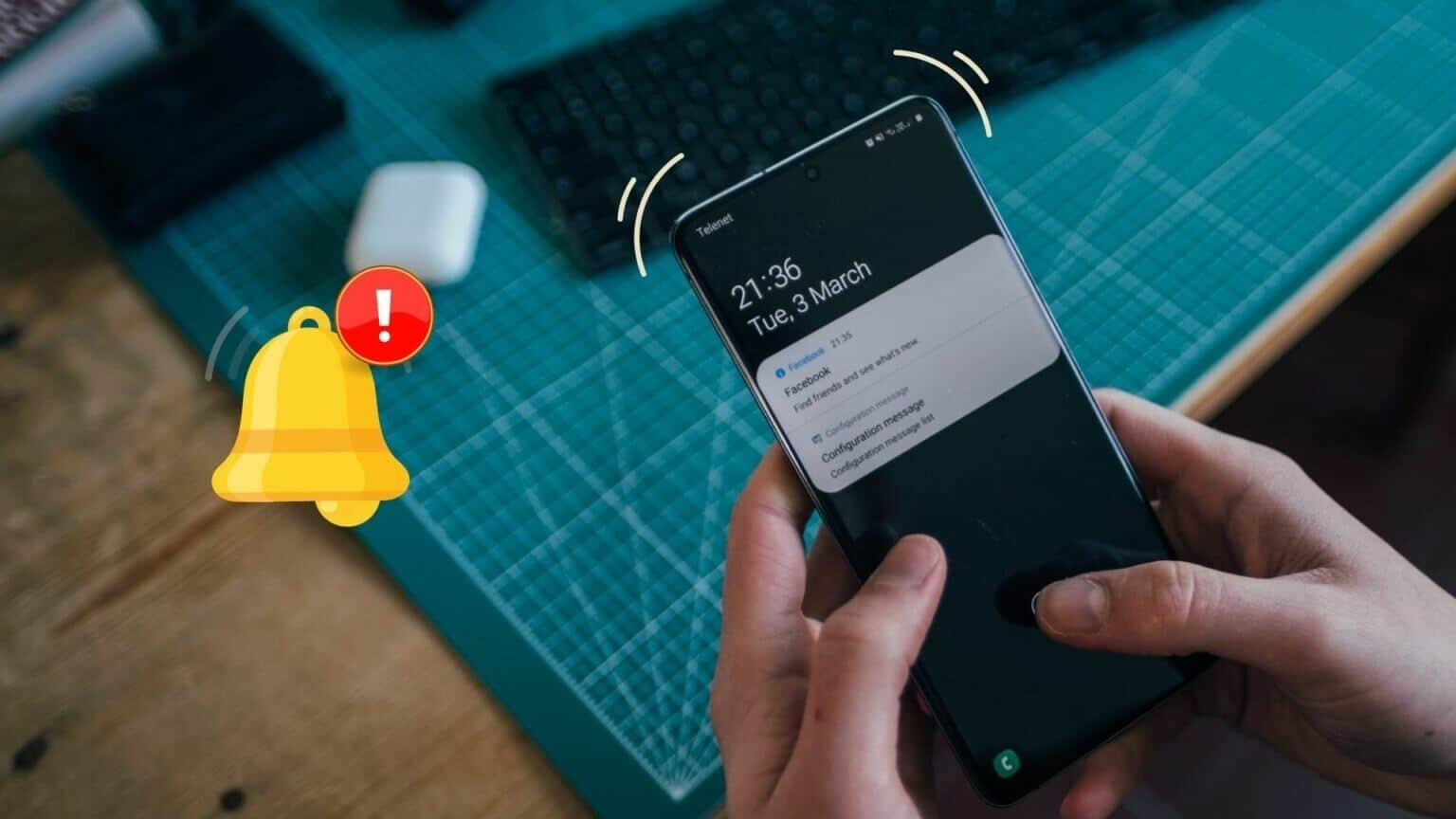
1. Bildirim ayarlarınızı kontrol edin
İlk eyleminiz, devre dışı bırakılmadığından emin olmak için telefonunuzdaki bildirim ayarlarını kontrol etmektir.
Adım 1: koşmak Ayarlar uygulaması Ve git Bildirimler.
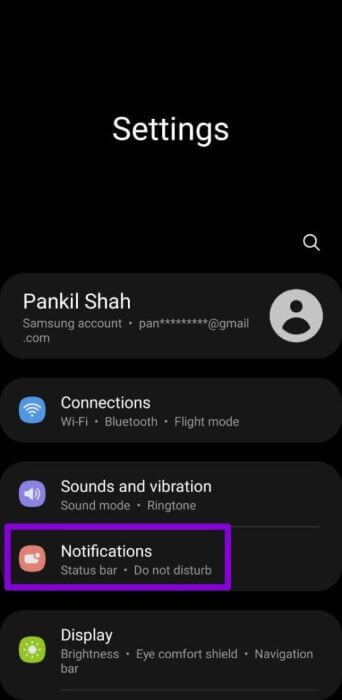
Adım 2: basın Yerleşik uygulamalar Ve yanındaki geçişin etkinleştirildiğinden emin olun. Tüm uygulamalar.
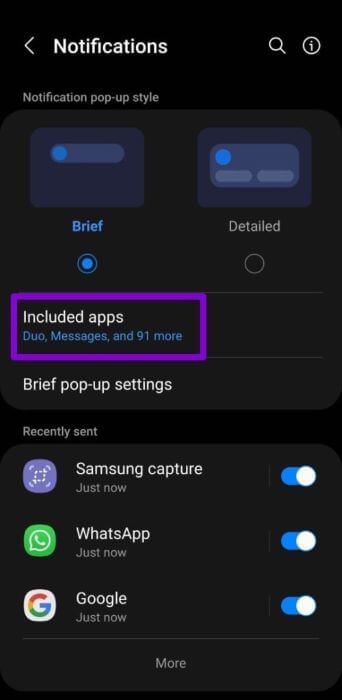

Sistem ayarlarının yanı sıra Gmail ve Instagram gibi uygulamalar da uygulama içinde bildirim tercihlerini belirlemenize olanak tanır. Bu nedenle, bildirimlerin çalışmama sorunu birkaç seçilmiş uygulamayla sınırlıysa, Uygulama içi Ayarlar'ı da kontrol ettiğinizden emin olun.
2. Rahatsız Etmeyin modunu devre dışı bırakın
Rahatsız Etmeyin, size izin veren kullanışlı bir Android aracıdır. Bildirimleri kapat tamamen. Programlanan zamanda otomatik olarak çalışacak şekilde yapılandırabilirsiniz. Bildirimler geldikçe almak için Rahatsız Etmeyin'in tamamen devre dışı bırakıldığından emin olmanız gerekir.
Adım 1: aç Ayarlar uygulaması Ve git Bildirimler bölümü.
Adım 2: Seçmek için aşağı kaydırın Rahatsız etme. o zaman dur "rahatsız etmeyin lütfen" Ve otomatik olarak çalışacak şekilde programlanmadığından emin olun.
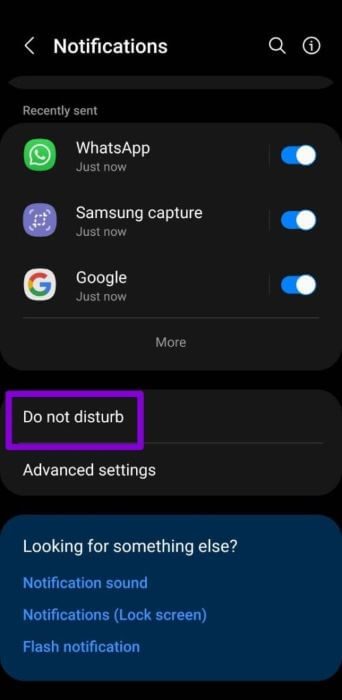
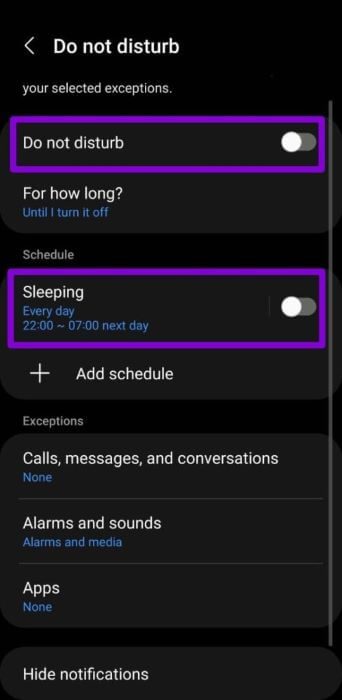
3. Güç tasarrufu modunu devre dışı bırakın
Samsung telefonları, artan bir güç tasarrufu modu ile birlikte gelir Pil ömrü Arka plan etkinliklerini, ağ kullanımını ve senkronizasyon işlemlerini azaltarak. Sonuç olarak, uygulamalar arka planda verimli bir şekilde çalışmayabilir ve bildirim gönderemeyebilir.
Samsung cihazınızdaki bildirimleri kaybetmemek için güç tasarrufu modunu devre dışı bırakmayı düşünün.
Adım 1: koşmak Ayarlar uygulaması , Ve git Pil ve cihaz bakımı. Sonra seçin batarya.
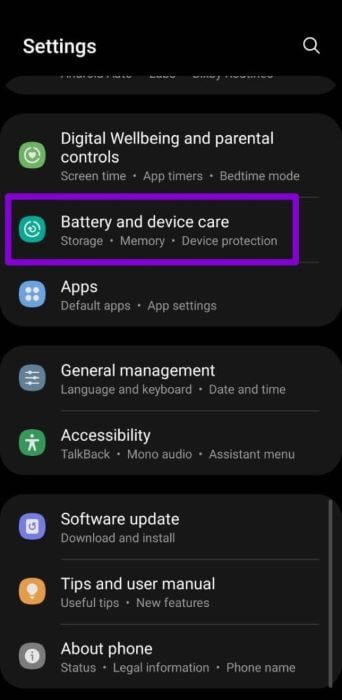
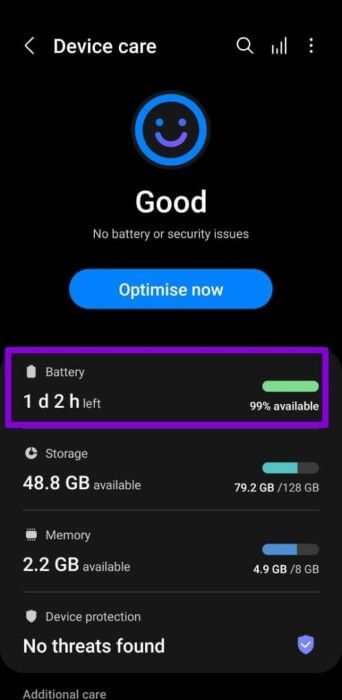
Adım 2: Aşağı kaydırın ve kapatın Anahtarı açın Yanında Enerji tasarrufu.
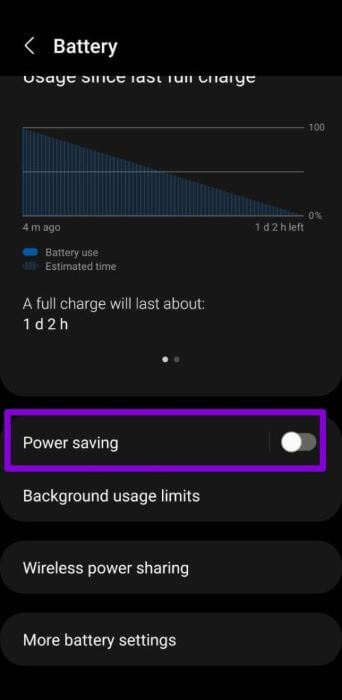
Aşama 3: Adresine git pil ayarlarından daha Ve kapat Uyarlanabilir pil.
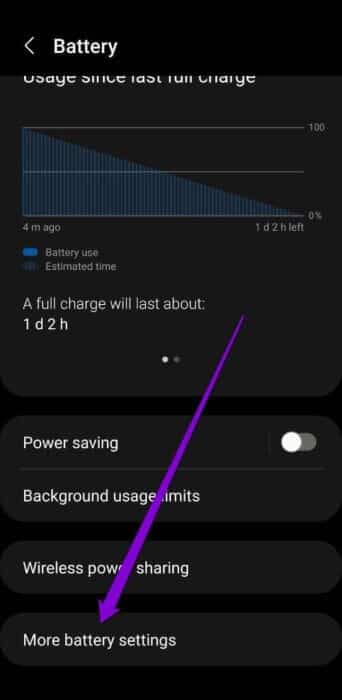
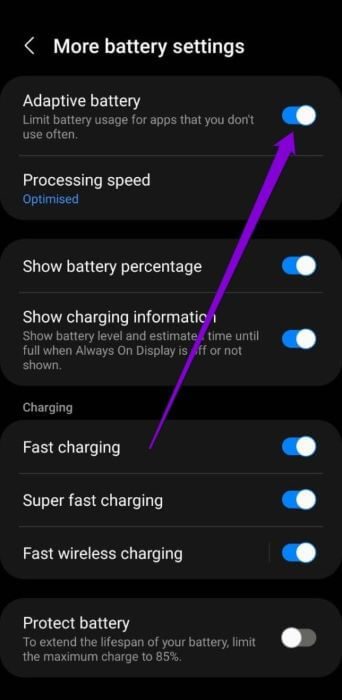
Bildirimlerin düzgün çalışıp çalışmadığını kontrol edin.
4. Veri kaydetme modunu devre dışı bırakma
Güç tasarrufu moduna benzer şekilde, veri tasarrufunun etkinleştirilmesi, uygulamaların arka planda verileri kullanmasını engeller. Bu nedenle, uygulamalar yeni bilgileri getiremeyebilir ve bildirimleri görüntüleyemeyebilir. Bunu nasıl değiştireceğiniz aşağıda açıklanmıştır.
Adım 1: aç Ayarlar uygulaması telefonunda. Sonra şuraya git Telekom.
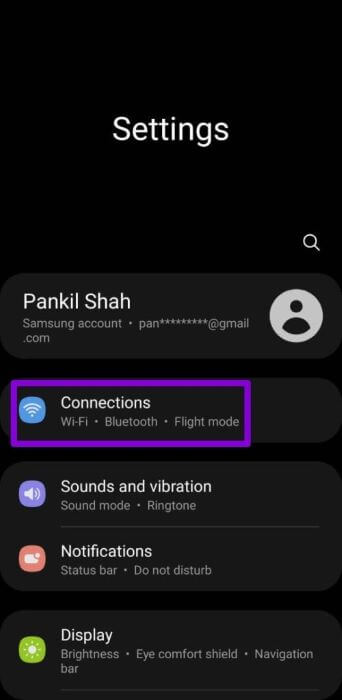
Adım 2: Adresine git Veri Kullanımı Ardından Veri tasarrufu.
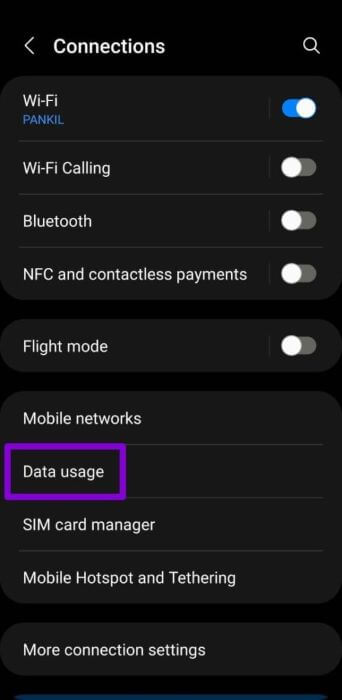
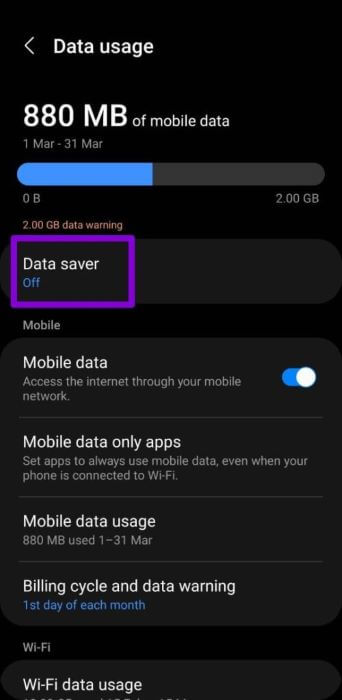
Aşama 3: Son olarak, kapatın Veri kaydetme buradan.
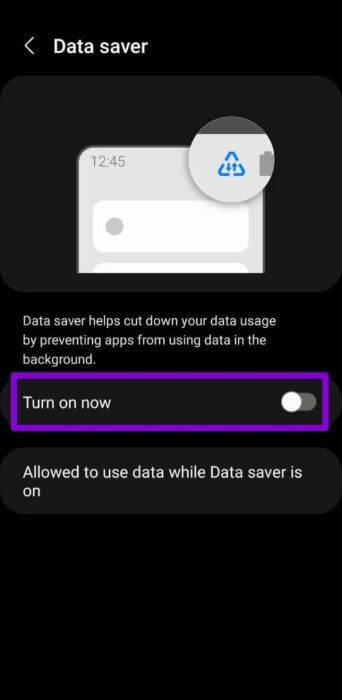
5. Uygulamaların uyumasını önleyin
OneUI'nin pilden tasarruf etme eğiliminin bir başka yolu da, daha az kullanılan uygulamalarınızdan bazılarını uyku moduna geçirmektir. Uyku uygulamaları yalnızca ara sıra arka planda çalıştığından bu, bazı bildirimleri geciktirebilir. Bunu nasıl değiştireceğiniz aşağıda açıklanmıştır.
Adım 1: koşmak Ayarlar uygulaması , Ve git Pil ve cihaz bakımı. Sonra seçin batarya.
Adım 2: basın Arka plan kullanım sınırları ve kapat "Kullanılmayan uygulamaları uyku moduna geçir" seçeneği.
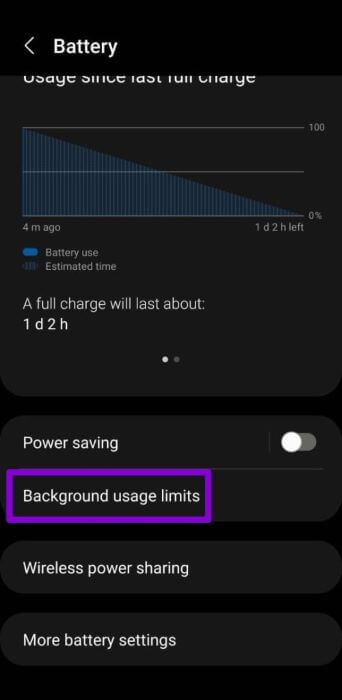
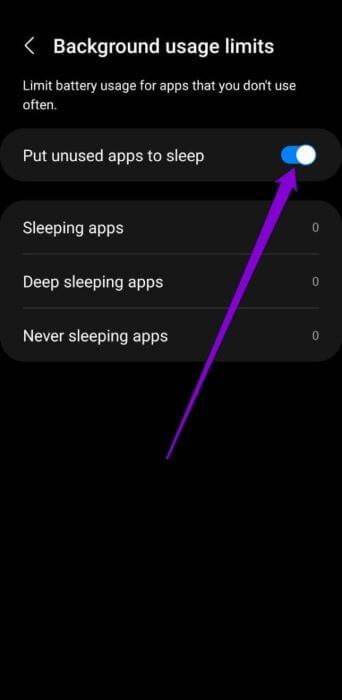
6. Uygulama izinlerini değiştirin
Bildirimlerin çalışmama sorunundan hala rahatsızsanız, uygulamaların herhangi bir şekilde kısıtlanıp kısıtlanmadığını görmek için bireysel uygulama izinlerine bakmanın zamanı gelmiştir. İşte nasıl.
Adım 1: aç Ayarlar uygulaması Ve git Uygulamaları. Sonra tıklayın can sıkıcı uygulama لفتح Başvuru bilgisi Kendi.
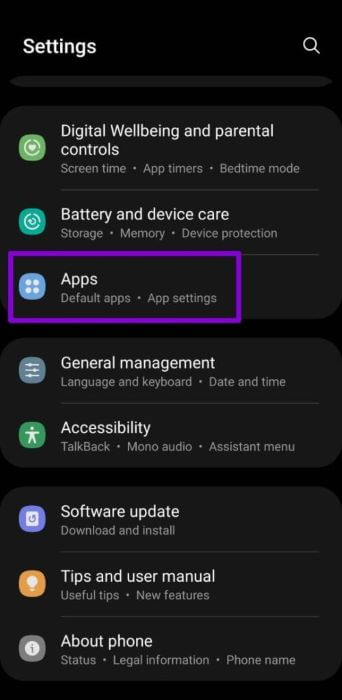
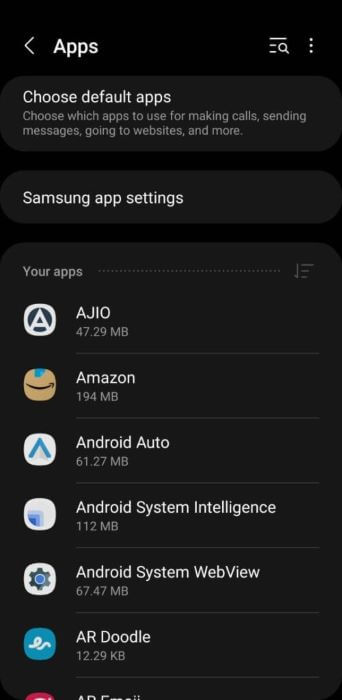
Adım 2: Adresine git Mobil veri Ve emin olun Uygulamanın arka planda verileri kullanmasına izin verin.
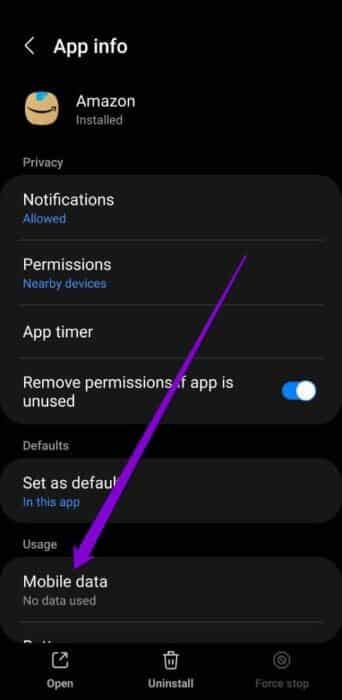
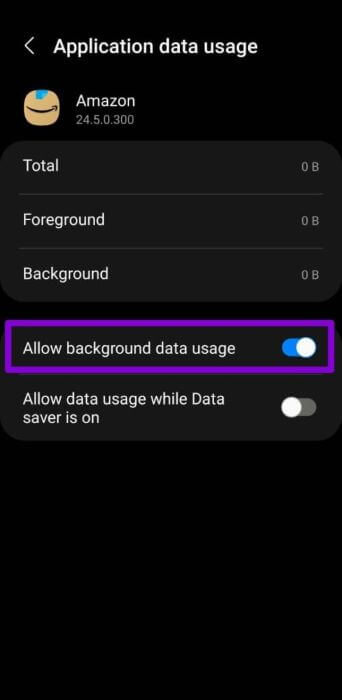
Aşama 3: Sayfasına geri dön Başvuru bilgileri sayfası , Ve git Batarya Ve seçin Kısıtlanmış veya geliştirilmiş değil buradan.
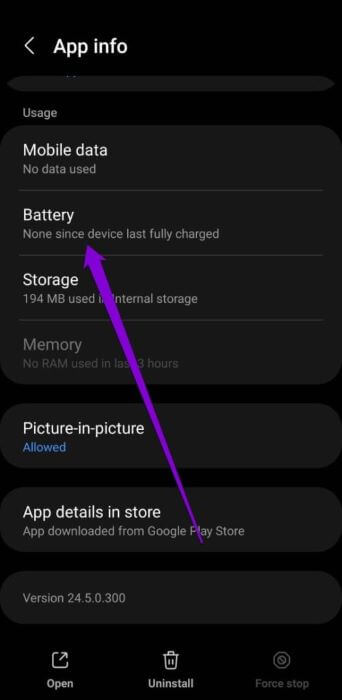
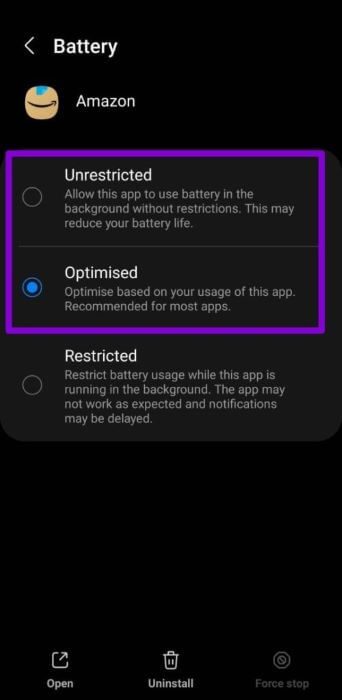
Bildirimleri teslim edemeyen tüm uygulamalar için yukarıdaki adımları tekrarlayın.
7. Tüm uygulamaları güncelleyin
Uygulamanın daha eski bir sürümünü kullanmak, her türlü uyumluluk sorununa yol açabilir. Bu nedenle, Uygulamalarınızı güncelleyin Zaman zaman en iyi uygulama olarak kabul edilir.
Play Store veya Galaxy Store'a gidin ve uygulama için bekleyen güncellemeleri yükleyin.
8. Uygulama önbelleğini temizleyin
Cihazınızdaki her uygulama, önbellek verilerini toplama eğilimindedir. Bu veriler yardımcı olmayı amaçlasa da zamanla bozulabilir ve uygulamaya müdahale edebilir. Bu nedenle, bildirimlerin çalışmama sorunu birkaç seçili uygulamayla sınırlıysa, aşağıdaki adımları izleyerek önbelleklerini temizlemeyi deneyebilirsiniz.
Adım 1: Ayarlar uygulamasını açın ve Uygulamalar'a gidin. Ardından, uygulama bilgilerini açmak için can sıkıcı uygulamaya dokunun.
Adım 2: Depolama'yı seçin ve alttaki Önbelleği Temizle'ye dokunun.
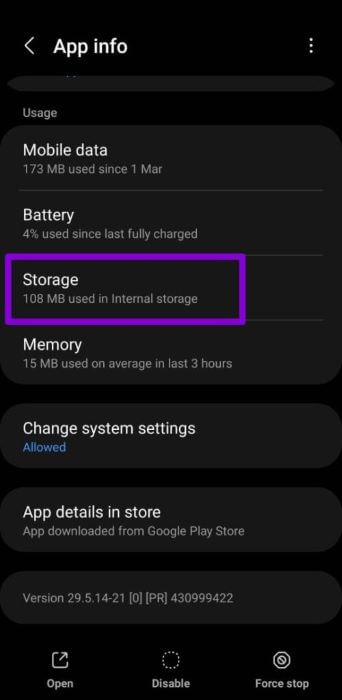
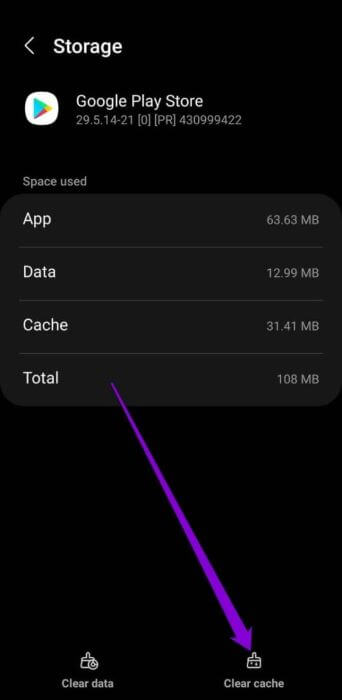
9. ANDROID YAZILIM GÜNCELLEMESİ
Yazılım güncellemeleri her telefon için önemlidir. Bu güncellemeler, Samsung cihazınıza her türlü hata düzeltmesini, iyileştirmeyi ve yeni özelliği getirir. Bu nedenle, bildirimlerin çalışmaması sorunu OneUI içindeki bir hatadan kaynaklanıyorsa, güncelleme size yardımcı olacaktır.
Herhangi bir Android güncellemesini kontrol etmek için şuraya gidin: Ayarlar uygulaması Ve git Yazılım güncelleme. Ardından İndirme ve yükleme.
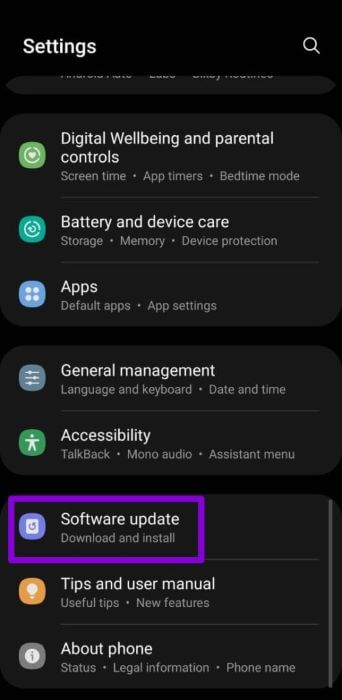
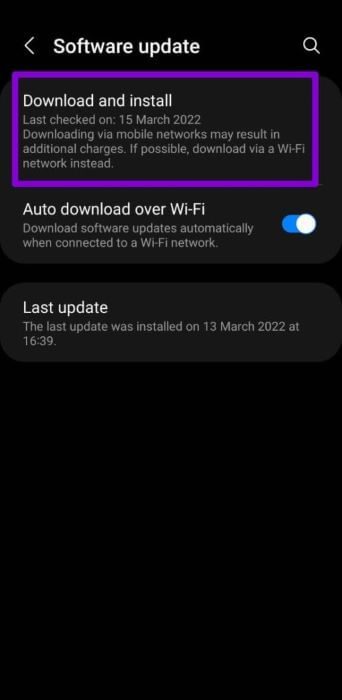
Telefonunuz otomatik olarak güncellemeleri kontrol etmeye ve indirmeye başlayacaktır.
Hiçbir güncellemeyi kaçırmayın
Önemli uyarıları ve güncellemeleri kaçırmak asla eğlenceli değildir. Sonuçta, istediğiniz son şey önemli aramaları, e-postaları veya mesajları kaçırmak. Samsung telefonlarında çalışmayan bildirimleri düzeltmek için yukarıdaki çözümlere gidin.
Artık çalışacak bildirimlere sahip olduğunuza göre, öğrenin Android'de farklı uygulamalar için farklı bildirim sesleri nasıl ayarlanır?